|
브라우저의 가이드 지원은 Office 문제에 대한 디지털 솔루션을 제공할 수 있습니다. |
프로필은 Outlook 환경에서 중요한 부분입니다. 프로필은 계정, 데이터 파일 및 전자 메일 메시지가 저장되는 위치를 지정하는 설정으로 구성됩니다.
새 프로필을 만들려면 프로필 선택기를 사용합니다.
-
Outlook을 시작하는 동안 Shift 키를 누릅니다 .
팁: 다음 대체 옵션 중 하나를 사용하여 프로필 선택기를 액세스할 수도 있습니다.
-
명령줄 스위치를 사용하여 Windows 시작 단추를 마우스 오른쪽 단추로 클릭하고 실행을 선택합니다. 실행 대화 상자에서 다음을 입력합니다. Outlook.exe/profiles 를 입력한 다음 Enter 키를 누릅니 다.
-
Outlook이 실행되는 동안 파일 > 계정 설정 > 프로필 변경을 선택합니다. Outlook이 다시 시작됩니다.
-
-
프로필 선택 대화 상자에서 옵션을 선택합니다.
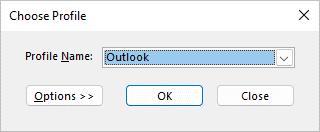
참고: 새로 만들기를 선택하기 전에 "사용할 프로필 프롬프트"의 검사 상자를 선택하는 것이 좋습니다. 이 기능을 사용하도록 설정하면 Outlook을 시작할 때마다 열려는 프로필을 선택하라는 메시지가 표시됩니다. 이는 여러 프로필이 있고 프로필 간에 전환해야 하는 경우에 유용합니다.
-
새로 만들기를 선택합니다.
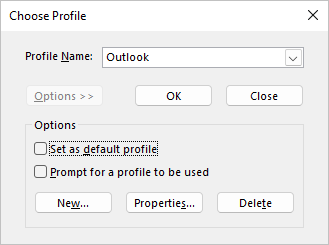
-
새 Outlook 프로필의 이름을 입력하고 확인을 선택합니다.
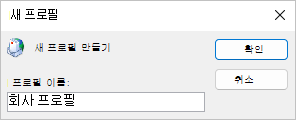
-
새 프로필이 만들어지면 프로필에 이메일 계정을 추가해야 합니다. 계정 추가 대화 상자에서 필요에 따라 더 많은 계정을 추가할 수 있습니다.
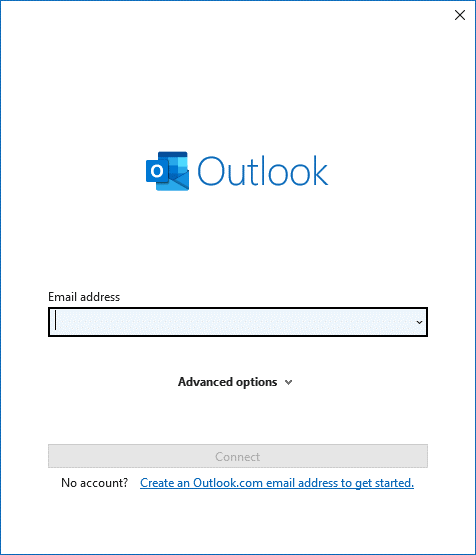
Gmail 또는 Live.com과 같은 비 Exchange 메일 계정을 더 추가할 수 있습니다. 또는 계정의 데이터 파일에 대한 옵션을 변경할 수 있습니다. 방법은 Outlook 프로필 편집을 참조하세요.
프로필에서 데이터를 복사하기 위해 같은 PC에 있는 이전 Outlook 프로필로 전환해야 하는 경우 Switch to another Outlook email profile(다른 Outlook 전자 메일 프로필로 전환) 문서의 단계를 수행할 수 있습니다.










